【重要】WindowsUpdate、MicrosoftOfficeの更新を再開してください
2020年4月15日より順次配信されているWindows更新プログラムを適用したパソコンにおいて、「システムエラーです。:&H80004005(-2147467259)エラーを特定できません。」とエラーが表示され、セルズソフトが起動できなくなる現象がございました。
ユーザーの皆様には、原因が明らかになるまでWindowsUpdate, MicrosoftOfficeの更新プログラム適用をお控えいただくようご案内しておりました。
(当該現象の詳細についてはこちらをご確認ください。)
2020年6月16日現在、Microsoft社より配信される最新の更新プログラムを適用することで事象が改善することを確認しております。
Microsoft社は、本エラーについて以下の案内を公開しています。
「Excel 2010 / 2013 / 2016 / 2019 / Office 365 の Excel において、2020 年 4 月の更新を適用すると、VBA を含むファイルを開くときや、Excel アドインが有効化された状態で Excel を起動するとエラーが発生します。」
ただし、ご利用のOffice製品(インストーラー形式/クイック実行形式)によって対処法が異なります。
最初にこちらをご確認ください。
- Microsoft ストアアプリ版をご利用の場合
- 同一のPC内に複数のMicrosoft Office製品が共存している場合
- Windows7をご利用の場合
ご利用のOffice製品の形式(クイック実行形式(C2R)/インストーラー形式(MSI))を確認します
- Excelを起動し、リボンメニューから「ファイル」をクリックします。
- 左側にあるメニューの「ヘルプ」もしくは「アカウント」をクリックします。
- 右側に表示される製品情報を確認します。
- 3.で確認した製品情報に対応する手順に進みます。
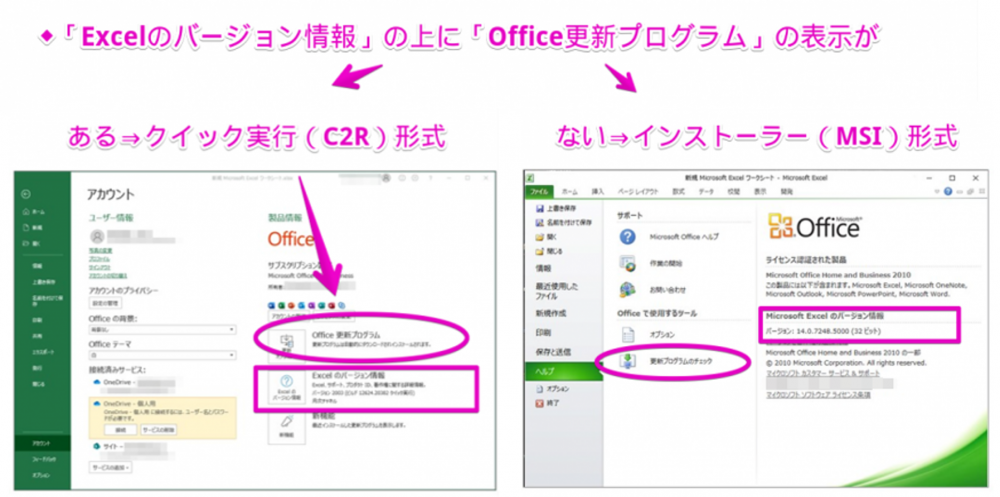
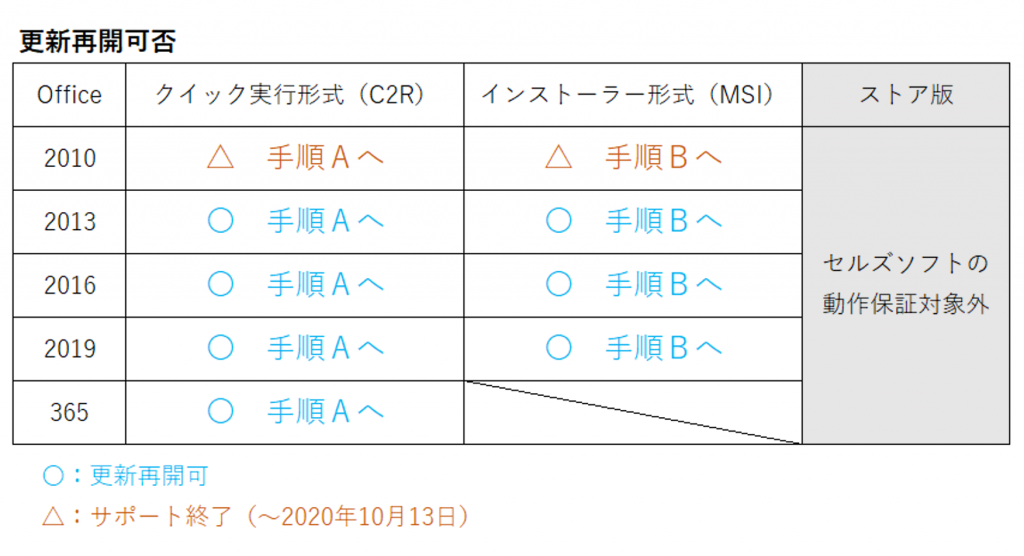
※上記対応表のうち、どの欄にも属さない製品をご利用の場合や、ご不明な点があれば個別に弊社サポートセンターへお問い合わせください。
2020年5月20日時点:上記の対応表で「×」となっている製品は、当該エラーを解消するMicrosoft社の修正プログラムは最新バージョンに含まれません。恐れ入りますが、該当形式の製品をご利用の方は引き続きWindowsUpdate、MicrosoftOfficeの更新停止をお願いいたします。
修正プログラムが確認できましたら情報を追記いたします。
2020年6月15日時点:Office2010につきましては更新再開可能なバージョンではありますが、2020年10月13日をもってMicrosoft社のサポートが終了になり、弊社ソフトも同日をもって動作保証を終了いたします。
Office2010をご利用のユーザー様は、こちらをご確認いただけますようお願いいたします。
手順A
最新のOffice更新プログラムを適用することでエラーが解消します。
- Office更新プログラムの「更新オプション」をクリックし、「更新を有効にする」をクリックします。
- ユーザーアカウント制御の画面が表示されましたら「はい」をクリックします。
- 「更新オプション」をクリックし、「今すぐ更新」をクリックします。
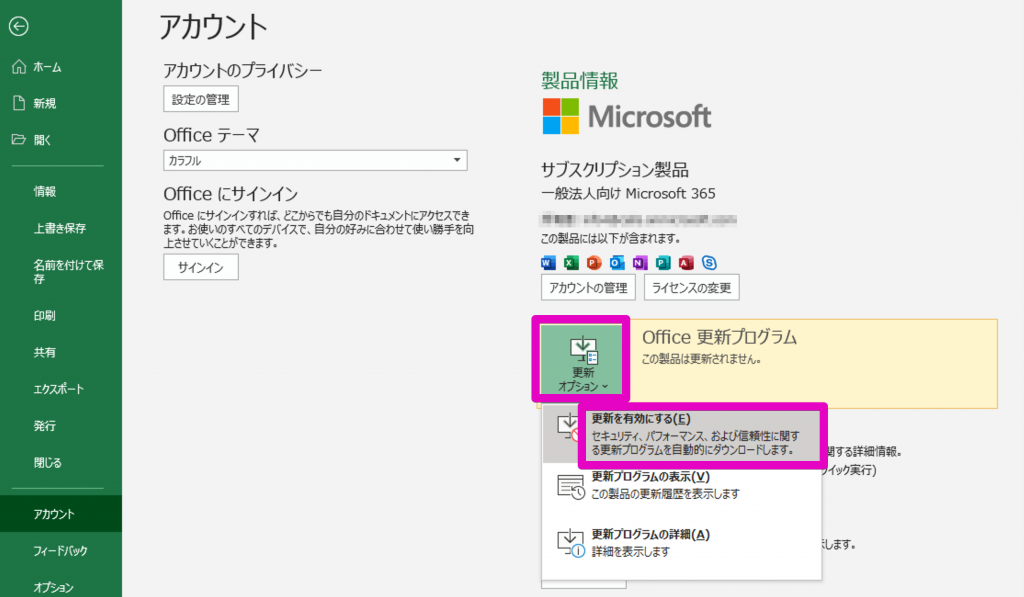
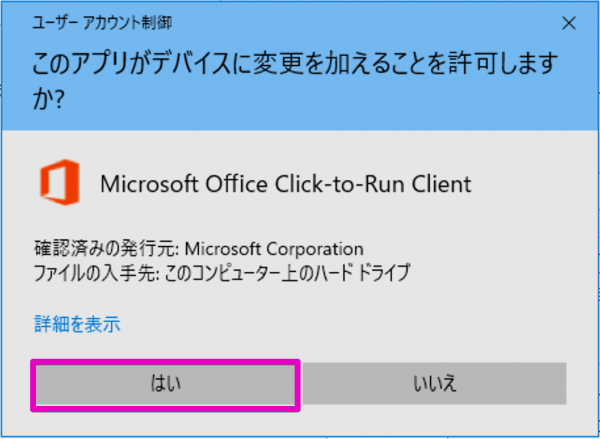
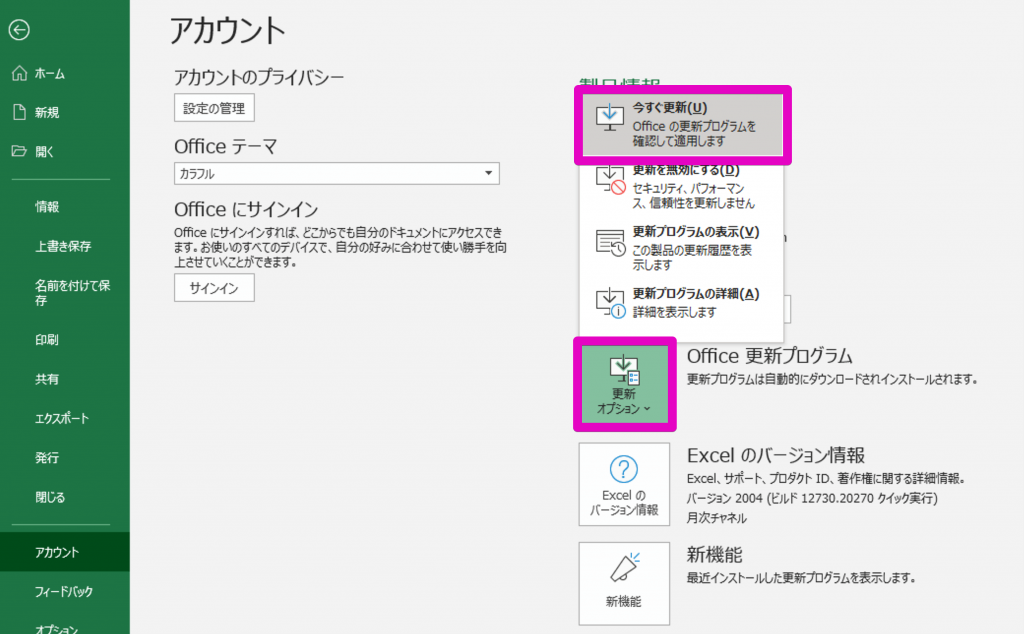
併せて、WindowsUpdateを有効にします。
Windows10の場合は、特に操作は必要ありません。停止期間(最長35日)を経過すると自動で再開されます。
手順B
WindowsUpdateを有効にし、更新プログラムを手動ダウンロードすることでエラーが解消します。
- WindowsUpdateを有効にし、更新を行いパソコンを最新の状態にします。
1.の更新を適用した後、ご利用の製品に合わせ、下記リンク先の「ダウンロード」ボタンから修正プログラムをダウンロードし適用します。
Office2010 MSI(インストーラー形式)
Office2013 MSI(インストーラー形式)
Office2016 MSI(インストーラー形式)
2020年5月20日時点:インストーラー形式のOfficeをご利用で上記の操作がご不安な方は、6月に予定されているWindowsUpdateのプログラムを待って、WindowsUpdateの更新を再開する方法もございます。(プログラム配信開始が確認できましたら情報を追記いたします。)
2020年6月3日時点:インストーラー形式のOffice製品は、WindowsUpdateの更新再開で本エラーが改善されることを確認しています。手順Bの上記1のみ、操作をお試しください。

